萬盛學電腦網 >> 圖文處理 >> Photoshop教程 >> ps文字教程 >> PS樣式制作燃燒的烈火文字效果
PS樣式制作燃燒的烈火文字效果

1、首先創建一個新文檔,用於制作燃燒文字,然後使用橫排文字工具輸入法准備燃燒的文字,如圖所示。

2、在菜單欄中選擇“圖層—圖層樣式”,參考下圖所以,設置燃燒文字的初步效果。



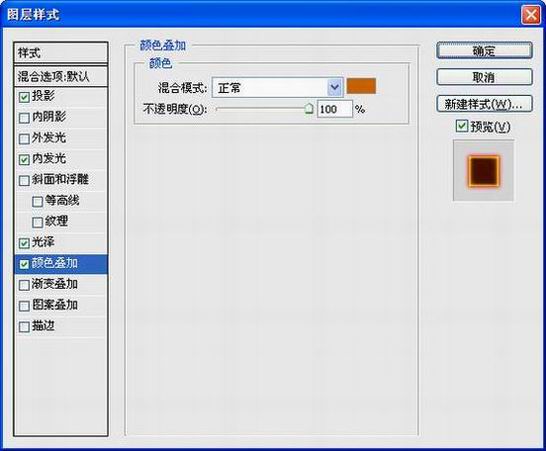
設置圖層樣式後的效果。

3、刪格化文字圖層,然後在菜單欄中選擇“濾鏡—液化”命令,選擇向前變形工具,塗抹文字,如圖所示。
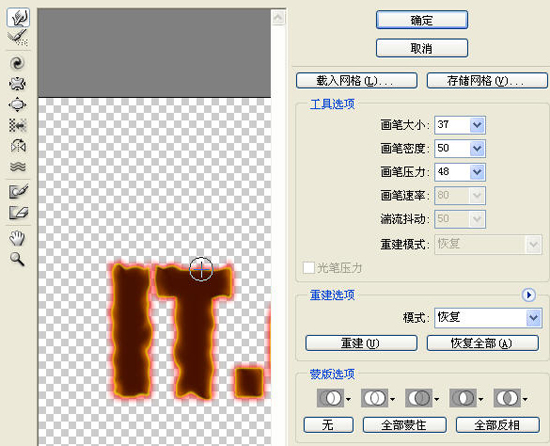



6、使用“自由變換”和“變形”命令設置火焰的大小,位置,前使用橡皮擦工具刪除多余的部分,如圖所示。

7、設置火焰圖層的混合模式為“強光”,如圖所示。
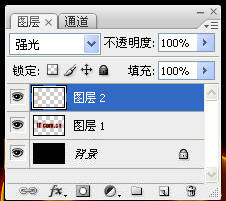
8、參考前面步驟的方法制作其它文字,最終效燃燒文字效果如圖所示

ps文字教程排行
軟件知識推薦
相關文章
copyright © 萬盛學電腦網 all rights reserved



